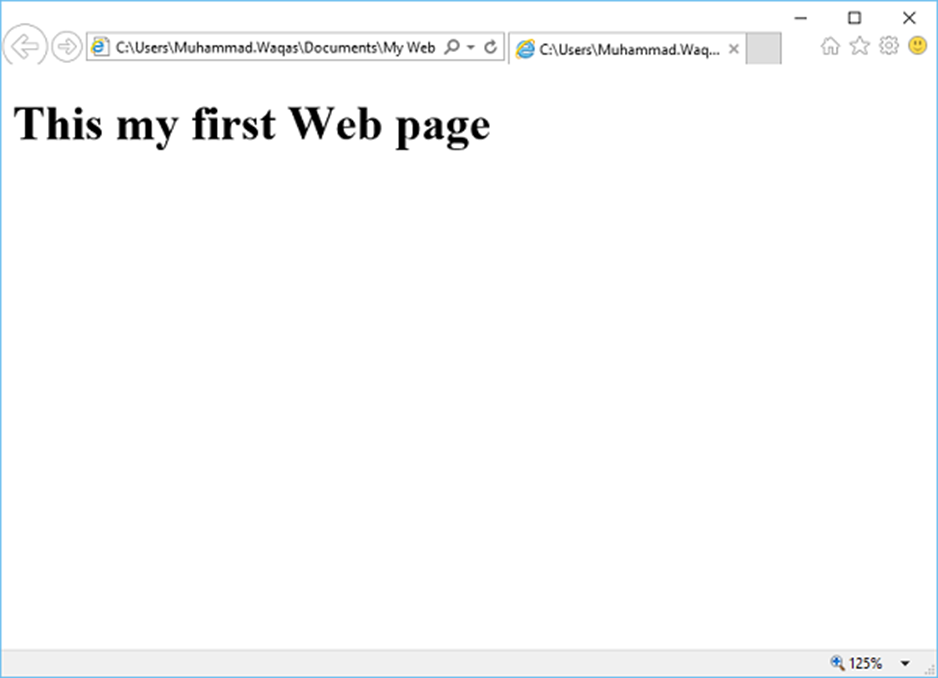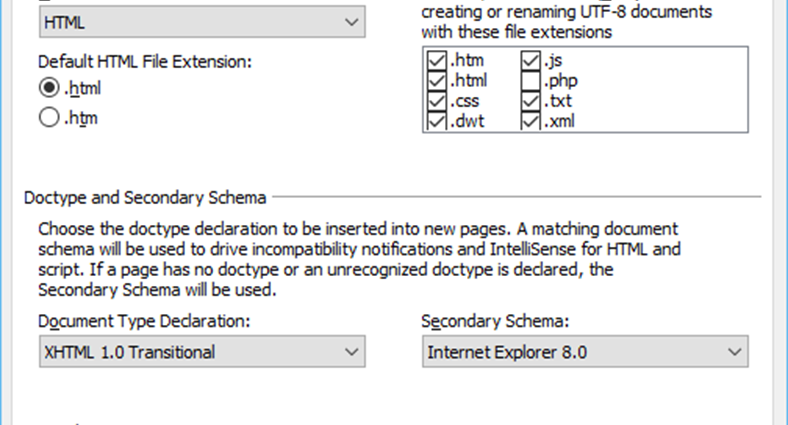Trong chương trước, chúng ta đã cài đặt Microsoft Expression Web và bây giờ chúng ta đã sẵn sàng để bắt đầu làm việc với nó. Trong chương này, chúng ta sẽ học cách tạo một trang web mới từ đầu.
Tạo một trang web
Để tạo một trang web mới, hãy mở Microsoft Expression Web.
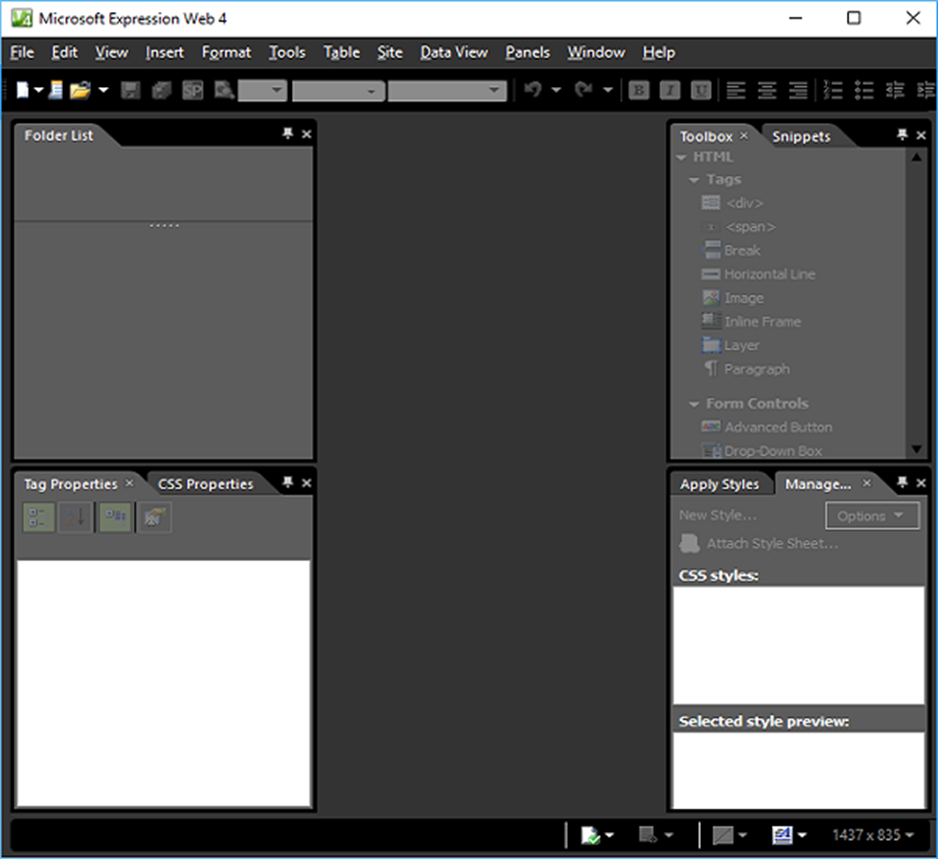
Tiếp theo, bạn cần làm theo các bước dưới đây.
Bước 1 – Chọn tùy chọn menu Site → New Site… .
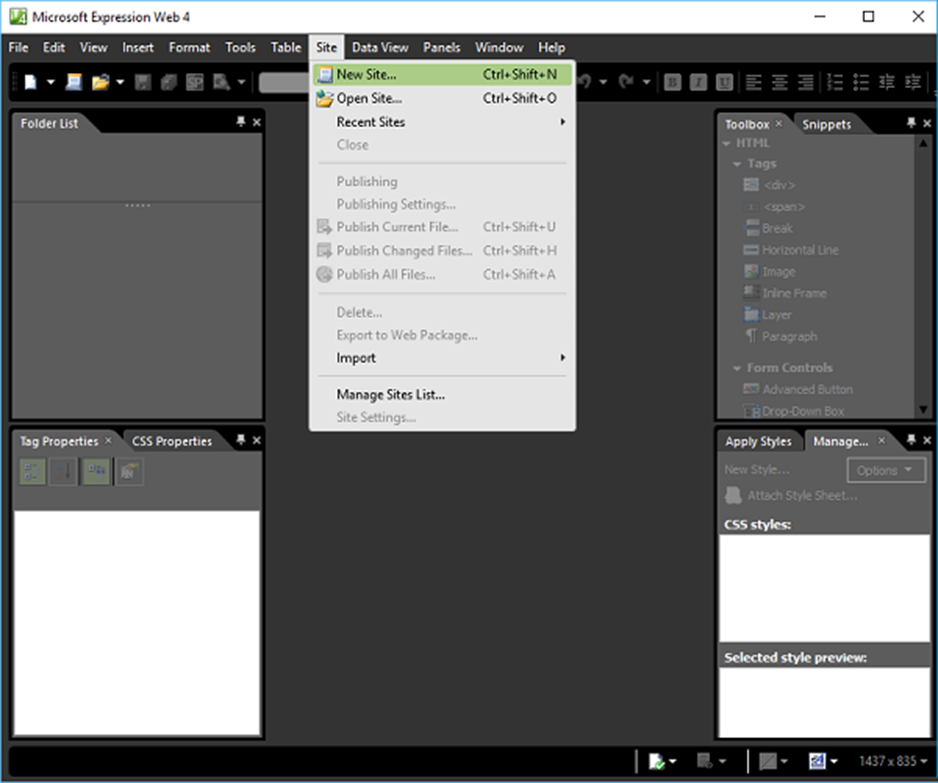
Bước 2 – Hộp thoại sau sẽ mở ra, từ đó bạn có thể tạo hoặc nhập các loại trang web khác nhau
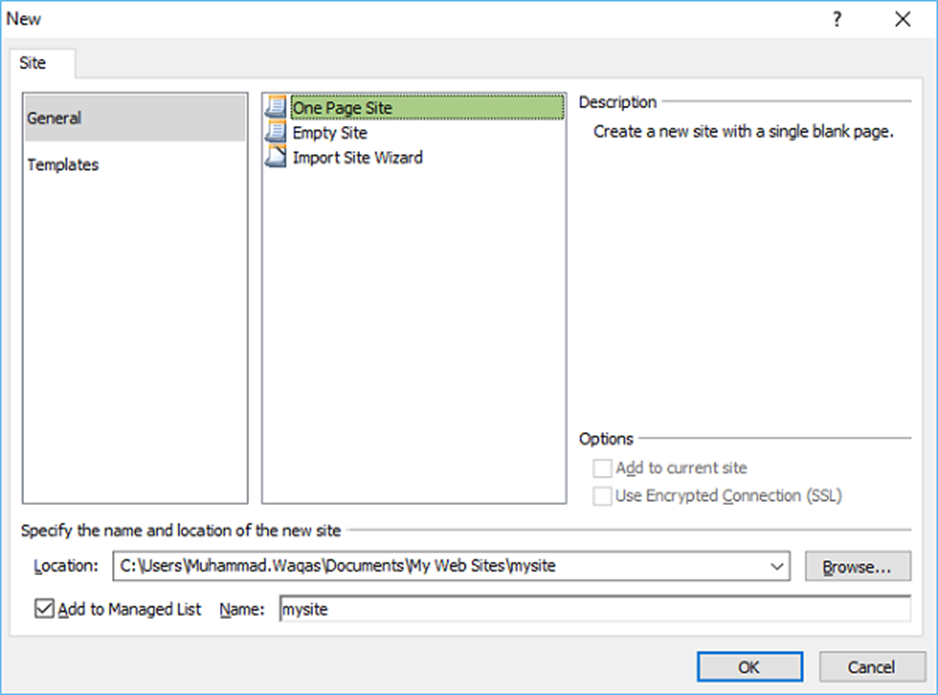
Bước 3 – Để đơn giản, hãy chọn Chung → Một Trang Site
- Chỉ định vị trí hoặc bạn có thể duyệt đến vị trí mà bạn muốn tạo trang web mới.
- Nhập tên web của bạn vào trường tên và nhấp vào OK.
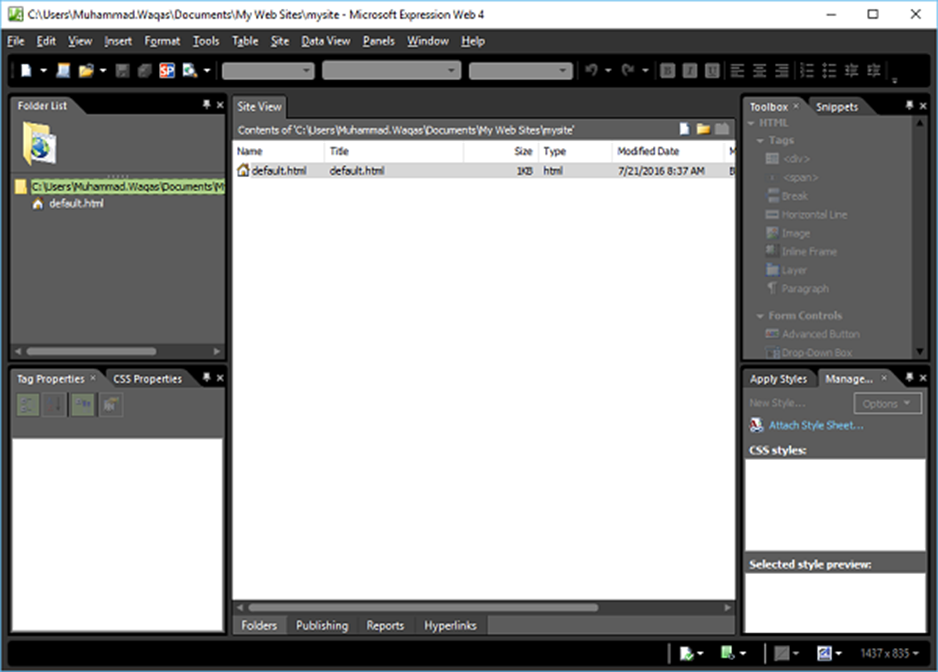
Bước 4 – Trang web mới sẽ được tạo với một trang có tên là default.htm . Hãy đổi tên nó thành index.html bằng cách nhấp chuột phải vào tệp và nhấp vào tùy chọn Đổi tên.
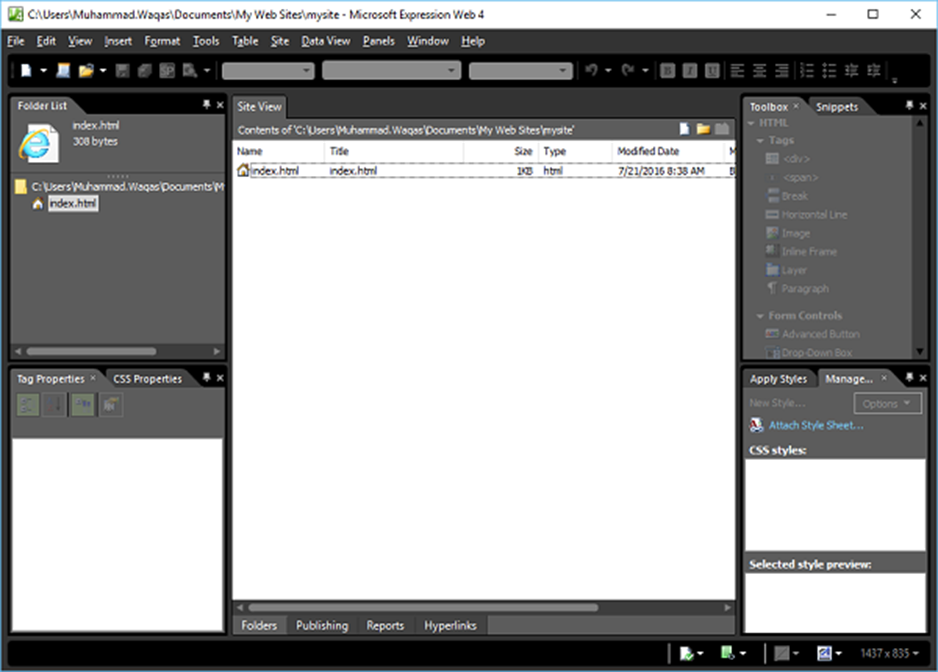
Bước 5 – Loại tài liệu mặc định được sử dụng trong Web Biểu thức là
<!DOCTYPE html PUBLIC "-//W3C//DTD XHTML 1.0 Transitional//EN"
"http://www.w3.org/TR/xhtml1/DTD/xhtml1-transitional.dtd">
<html xmlns = "http://www.w3.org/1999/xhtml"> Bạn có thể thấy nó bằng cách chuyển sang chế độ xem mã
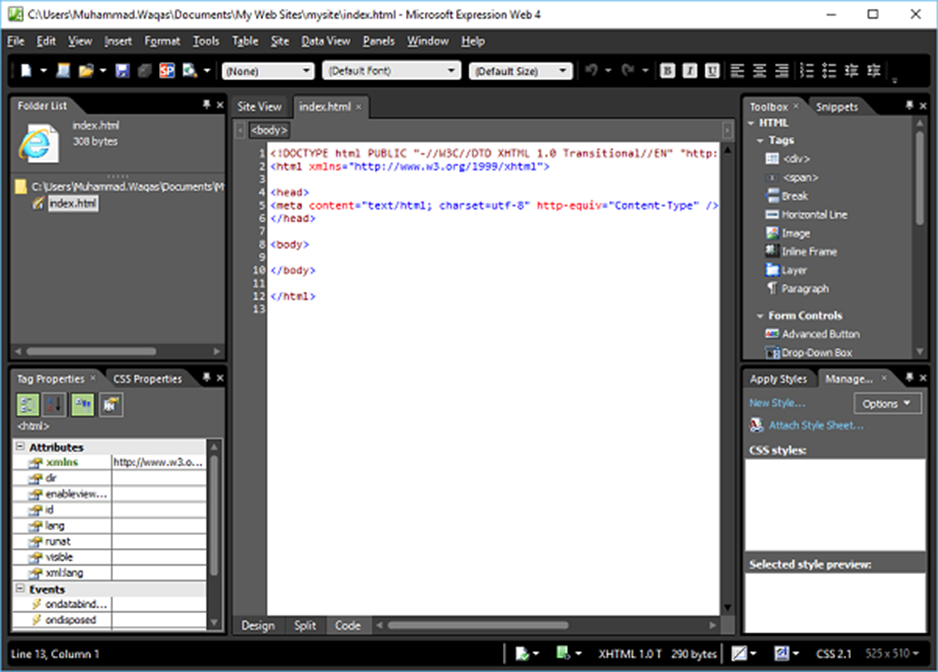
Bạn có thể thay đổi loại tài liệu từ Công cụ → Tùy chọn trình chỉnh sửa trang → Tác giả .
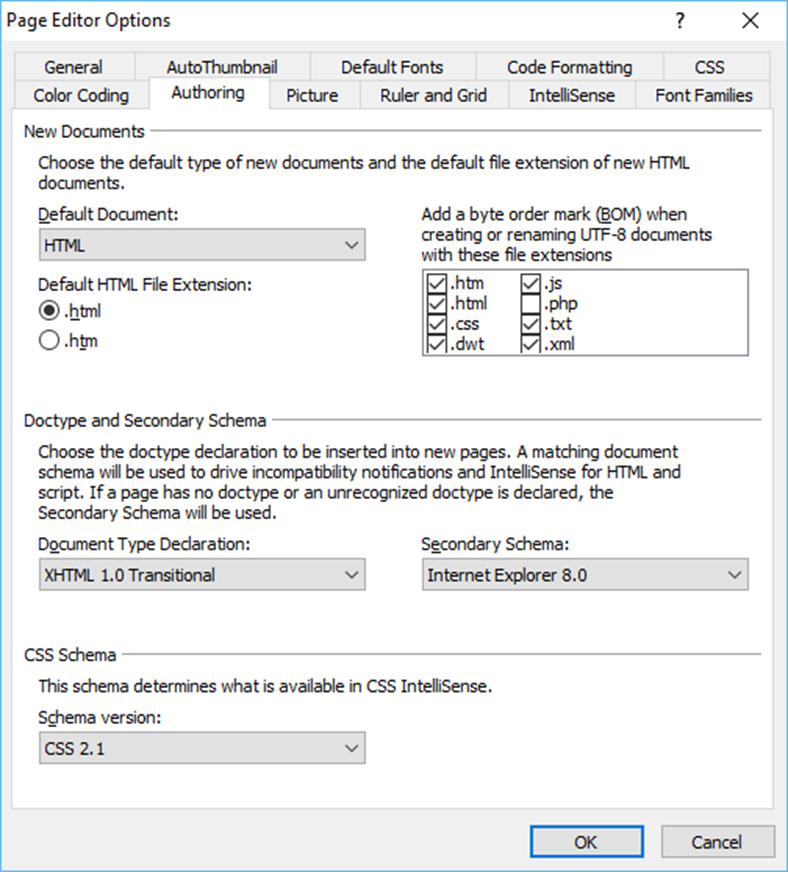
Bước 6 – Bây giờ, hãy thêm thẻ <h1> vào bên trong thẻ body và một số văn bản như được hiển thị trong đoạn mã sau.
<!DOCTYPE html PUBLIC "-//W3C//DTD XHTML 1.0 Transitional//EN"
"http://www.w3.org/TR/xhtml1/DTD/xhtml1-transitional.dtd">
<html xmlns = "http://www.w3.org/1999/xhtml">
<head>
<meta content = "text/html; charset = utf-8" http-equiv = "Content-Type" />
</head>
<body>
<h1>
This my first Web page
</h1>
</body>
</html>
Bước 7 – Để xem web của chúng ta trong một trình duyệt, hãy vào menu Tệp và chọn Xem trước trong Trình duyệt → Bất kỳ trình duyệt nào , chẳng hạn như Internet Explorer.
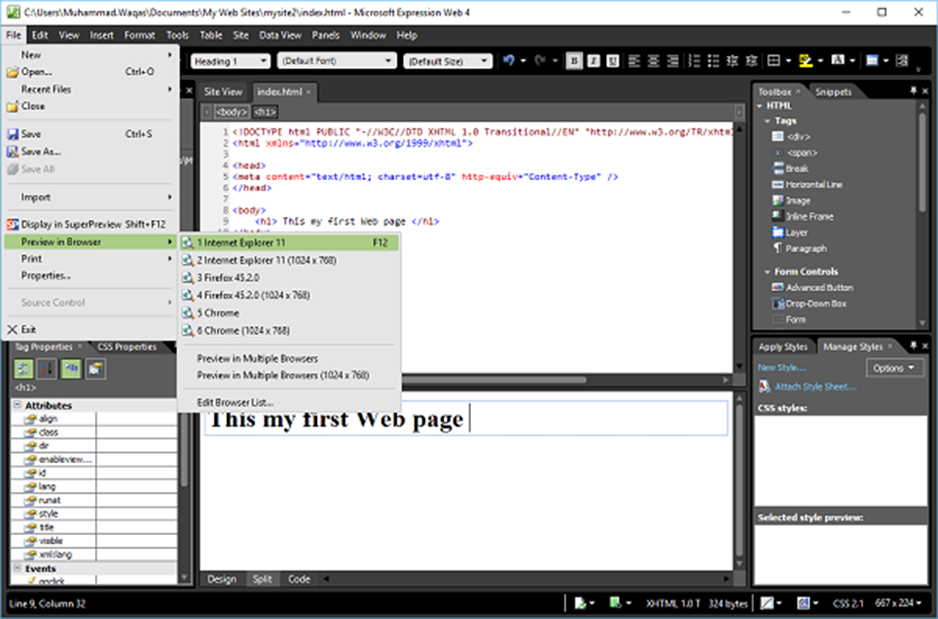
Nó sẽ mở web của chúng tôi trong Internet Explorer.